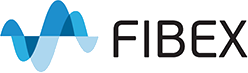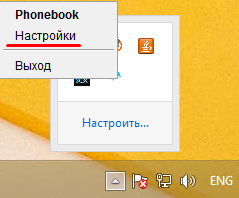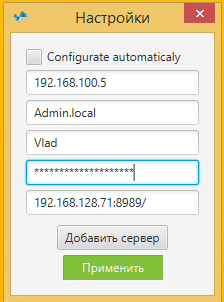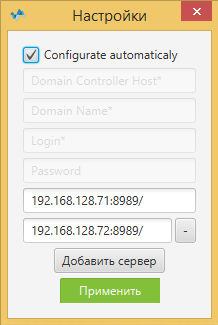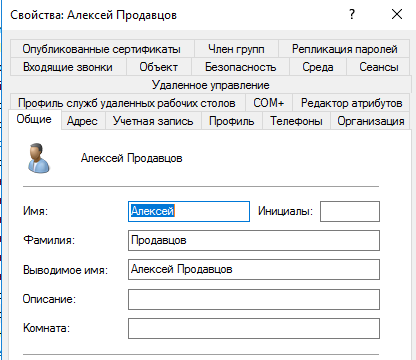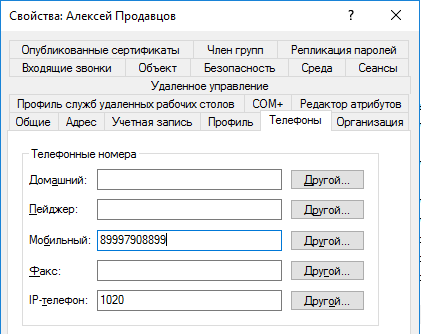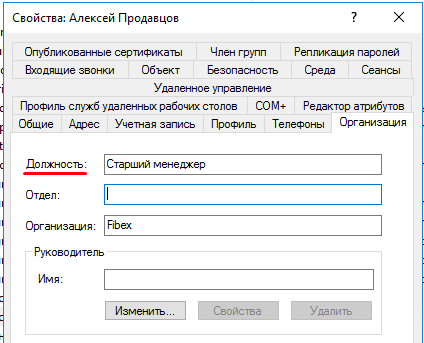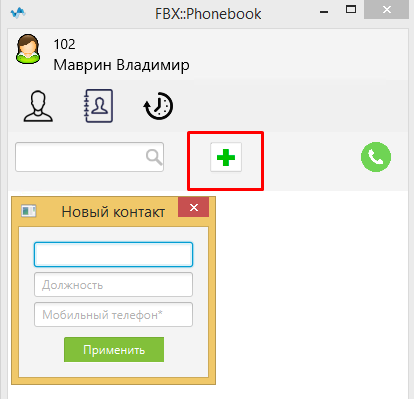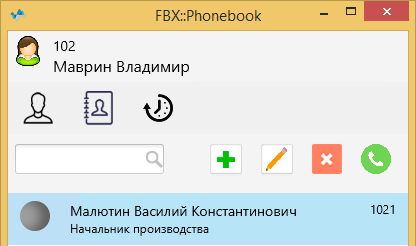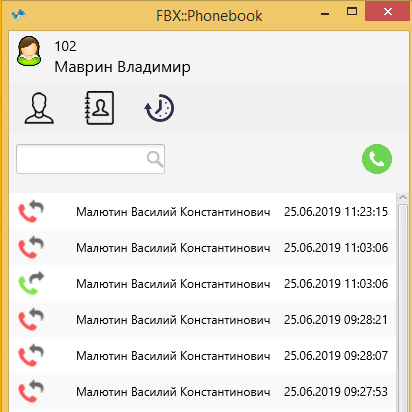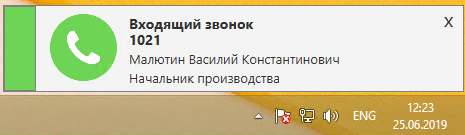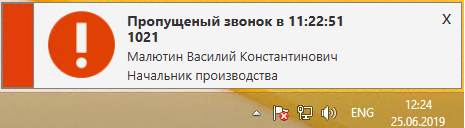Техническая база знаний
Телефонная книга
Использование
Агент берёт информацию об имени вызывающего по номеру телефона из домена. Если для номера 502 в домене есть учетная запись с указанным ФИО, то это ФИО будет отображаться на всплывающей плашке при входящем звонке.
Запуск в Widows
Для работы Агента необходимо:
1) oracle java, не ниже версии 8
2) права на запись в каталог для пользователя, в который установлен агент
3) windows для работы прозрачной авторизации
Запуск из под Linux
openjdk + openjfx или oracle jdk не позже 8 версии
лучше использовать свежую openjdk11 + openjfx
Удаление Программы
Программа может быть удалена через стандартный средства Windows - "Программы и компоненты".
Либо путем выполнения команды из под командной строки / Powershell команды:
msiexec /x filename.msi /q
где,
filename.msi - наш msi файл.
По умолчанию:
64_PhoneBookAgent-1.0.msi
32_PhoneBookAgent-1.0.msi
Пример, MSI файл находит на рабочем столе:
Настройки
На рабочей станции пользователя
Для запуска телефонной книги, необходим разместить бинарный файл agent.phonebook-1.0 в директорию, с разрешением на запись.
Выполнить действие запуска:
- Дважды кликнуть левой кнопкой мыши
- Нажать Enter на устройстве ввода
- Произвести запуск через свойства файла, путем клика на правую кнопку мыши.
При первом запуске информации о пользователях содержаться не будет.
Далее следует произвести вызов области настройки из трея:
Производим следующие действия по настройке:
Без прозрачной авторизации:
- Убираем галку в чек-боксе "Conffigurate automaticaly"
- Указываем IP адрес сервера домен контроллера
[LDAP] host=<ip-адрес сервера AD> Domen
- Указываем имя пользователя для подключения
username=<имя пользователя для подключения к AD>
- Пароль учетной записи пользователя
password=<пароль пользователя для подключения к AD>
- Прописываем один или несколько адресов хоста для подключения к сервису интеграции.
Адрес сокета (хоста) в формате <ip-адрес сервера:порт/>
С прозрачной авторизацией:
- Установить галку в чек-боксе "Conffigurate automaticaly"
- Прописываем один или несколько адресов хоста для подключения к сервису интеграции.
Адрес сокета (хоста) в формате <ip-адрес сервера:порт/>
Нажимает кнопку "Применить". Приложение автоматически закроется.
Откройте повторно приложение.
На сервере ActiveDirectory
Поля, которые должны быть заполнены в AD для корректной работы приложения.
- Фамилия Имя пользователя. В том числе поле "выводимое имя". См. рисунок:
- Телефонный номер пользователя (Абонент с таким телефонным номером должен быть создан на телефонном сервере иметь возможность совершать исходящие звонки);
- Должность пользователя
Если все действия выполнены верно, в приложении появится реестр пользователей в текущем статусе.
Работа с приложением
Приложение содержит три рабочие области:
- Общая телефонная книга - отображает реестр всех пользователей (абонентов).
- Личная телефонная книга - позволяет добавлять / редактировать пользователей по собственному желанию
- Локальная история вызовов - отображает информацию о телефонных вызовах данного пользователя.
Статусы:
Зеленый - абонент телефонной сети находится на линии, свободен для приема звонка.
Красный - абонент находится в режиме разговора.
Желтый - абонент совершает вызов / принимает вызов.
Функциональные элементы
Поле поиска - позволяет осуществлять поиск по реестру контактов, включая:
- ФИО пользователя
- мобильный номер пользователя
- внутренний номер пользователя
- должность пользователя
Кнопка вызова - позволяет осуществлять действие вызова на внутренний номер / мобильный / городской номер абонента.
Вызов на внутренний или городской номер абонента осуществляется следующим образом:
Выбрать сотрудника, которому Вы хотите позвонить (клик левой кнопкой мыши на поле с данными сотрудника). После чего, кнопка вызова станет активной.
Кликнуть на кнопку вызова. В выпадающем списке будут доступны телефонные номера для вызова, выбираем нужный номер.
На телефонный аппарат / софт-фон поступит входящий вызов. Необходимо ответить на звонок. После чего вызов будет совершен на требуемого пользователя.
Кнопка добавить - позволяет создавать контакты в области личной телефонной книги. См. рисунок.
- При создании контакта, Вы можете указать:
- ФИО контакта
- должность (иную информацию) по данному контакту
- внутренний / мобильный / городской телефонный номер
Кнопка редактировать - позволяет редактировать ранее созданный контакт в личной телефонной книге
Локальная история звонков
Вы так же можете просмотреть историю по входящим / исходящим / пропущенным вызовам. В том числе с информацией о направлении и времени звонка. Для чего необходимо перейти во вкладку истории звонков. См. рисунок.
Действия в приложение
Вызовы.
Для совершения действия вызова, необходимо кликнуть на поле с контактом. После чего станет активной кнопка вызова. Кликните на нее.
В выпадающем списке будут доступны телефонные номера для осуществления звонка. Выберите требуемый.
На телефонный аппарат поступит входящий звонок, ответьте на него, после чего будет вызываться выбранный телефонный номер.
Pop-up уведомления.
При входящем вызове, на станции пользователя появляется информация о звонящем.
Если вызов был пропущен. Информация о пропущенном звонке так же сохраниться на экране пользователя.
Если было несколько пропущенных вызовов, на рабочей области экрана будет отображена информация по 5-ти последним вызовам.
Ссылки для скачивания:
https://www.java.com/ru/download/